Το Google Slides είναι μια εναλλακτική λύση του PowerPoint που υποστηρίζεται από το cloud, ένα εργαλείο προβολής διαφανειών που σας επιτρέπει να βάλετε μαζί μια παρουσίαση με μεγάλη ταχύτητα, μοιραστείτε τη με άλλους και λάβετε σχόλια με τη συνεργασία χαρακτηριστικά. Όταν είστε έτοιμοι να παρουσιάσετε, μπορείτε εύκολα να συνδέσετε το έργο σε μια εκδήλωση του Ημερολογίου Google, να το στείλετε σε άλλη οθόνη ή να ξεκινήσετε την προβολή διαφανειών αναπαραγωγή απευθείας από τις Παρουσιάσεις και αν γνωρίζετε πώς να σχεδιάζετε στις Παρουσιάσεις Google, μπορείτε ακόμη και να προσθέσετε χειρόγραφες σημειώσεις, σχολιασμούς και ζωγραφιές στο χέρι διαγράμματα.
Περιεχόμενα
- Ανοίξτε την παρουσίασή σας στις Παρουσιάσεις Google
- Ενεργοποιήστε τη λειτουργία σχεδίασης στις Διαφάνειες
Ακολουθούν μερικές συμβουλές για να ξεκινήσετε.
Προτεινόμενα βίντεο
Ανετα
5 λεπτά
Η/Υ, φορητός υπολογιστής, tablet ή smartphone, με πρόσβαση στις Παρουσιάσεις Google.
Ανοίξτε την παρουσίασή σας στις Παρουσιάσεις Google
Βήμα 1: Εάν δεν έχετε χρησιμοποιήσει ποτέ στο παρελθόν τις Παρουσιάσεις Google,
μπορείτε να βρείτε την εφαρμογή Ιστού εδώ. Ίσως χρειαστεί να συνδεθείτε με τα στοιχεία του λογαριασμού σας Google κατά την πρώτη είσοδο.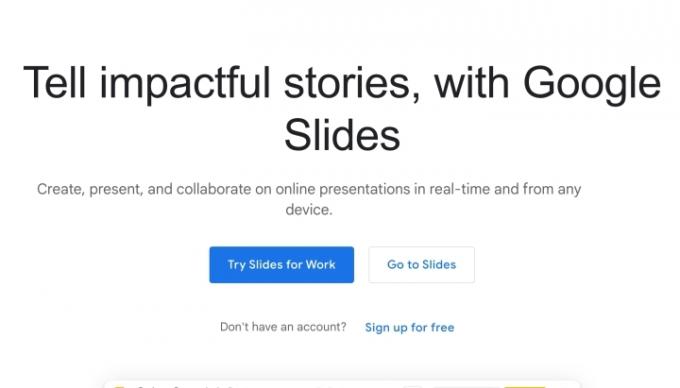
Βήμα 2: Μόλις εισέλθετε, μεταβείτε στη συγκεκριμένη διαφάνεια της παρουσίασης που θέλετε να σχεδιάσετε. Θα προχωρήσουμε στη διαδικασία σε μία βασική μορφή διαφάνειας, αλλά θα πρέπει να λειτουργεί για οποιαδήποτε διαφάνεια που έχετε δημιουργήσει στην πλατφόρμα.
Σχετίζεται με
- Πώς να κατεβάσετε νόμιμα ένα αρχείο ISO των Windows 10 και να εγκαταστήσετε τα Windows 10 από αυτό
- Πώς να εκτυπώσετε από ένα Chromebook — ο εύκολος τρόπος
- Οι εκπτώσεις Prime Day μειώνουν τα 90 $ από τον δρομολογητή πλέγματος Nest Wi-Fi Pro της Google
Ενεργοποιήστε τη λειτουργία σχεδίασης στις Διαφάνειες
Βήμα 1: Κοιτάξτε το επάνω μενού στο παράθυρο Διαφάνειες και επιλέξτε Εισάγετε. Εδώ μπορείτε να εισαγάγετε με μη αυτόματο τρόπο μια μεγάλη ποικιλία σχημάτων, εικόνων ή κειμένου στις Διαφάνειες.

Βήμα 2: μεταβείτε στο Γραμμή επιλογή κάτω από Εισάγετε.

Βήμα 3: Στο κάτω μέρος του Γραμμή μενού, επιλέξτε Κακογραφία.

Βήμα 4: Με Κακογραφία ενεργοποιημένο, είστε πλέον έτοιμοι να ξεκινήσετε να σχεδιάζετε γραμμές. Χρησιμοποιήστε το δείκτη του ποντικιού σας και κρατήστε πατημένο το αριστερό κλικ για να ξεκινήσετε τη σχεδίαση. Όταν καταργείτε το κλικ, η γραμμή που έχετε σχεδιάσει θα επισημανθεί αυτόματα, επιτρέποντάς σας να τη μετακινήσετε όπως σας ταιριάζει ή αντιγραφή και επικόλληση σε διαφορετικές διαφάνειες.

Βήμα 5: Εάν το Scribble είναι λίγο πολύ ελεύθερης μορφής για αυτό που έχετε στο μυαλό σας, μπορείτε να δοκιμάσετε μια από τις άλλες επιλογές κάτω από τις Γραμμές, όπως π.χ. Καμπύλη ή Polyline. Εάν έχετε χρησιμοποιήσει στο παρελθόν συναρτήσεις σχεδίασης στο PowerPoint, αυτές πιθανότατα θα σας είναι γνωστές.
Βήμα 6: Θέλετε να αλλάξετε σε συγκεκριμένο πλάτος γραμμής ή χρώμα; Το Slides το κάνει εύκολο επίσης. Κοιτάξτε τα εικονίδια στο επάνω μέρος του παραθύρου Διαφανειών για να βρείτε περισσότερες επιλογές. Καλείται το εικονίδιο που μοιάζει με δείκτη Χρώμα γραμμήςκαι θα σας επιτρέψει να επιλέξετε από μια ποικιλία χρωμάτων για να αλλάξετε σε. Δίπλα, θα βρείτε Γραμμή βάρους, το οποίο σας επιτρέπει να αλλάξετε το πάχος. Μπορείτε επίσης να επιλέξετε να το αλλάξετε σε διακεκομμένη ή διακεκομμένη γραμμή με Παύλα γραμμής.

Ως συνήθως με τις εφαρμογές cloud της Google, η εργασία σας θα αποθηκεύεται αυτόματα καθώς πηγαίνετε. Έχετε μια υπάρχουσα παρουσίαση PowerPoint που θα θέλατε να τροποποιήσετε στις Παρουσιάσεις Google; Μπορεί επίσης να θέλετε να ελέγξετε τον οδηγό μας πώς να μετατρέψετε ένα έργο PowerPoint σε Παρουσιάσεις Google.
Συστάσεις των συντακτών
- Γιατί η Google κόβει την πρόσβαση στον ιστό για ορισμένους από τους εργαζομένους της;
- Πώς να προσθέσετε γραμματοσειρές στις Παρουσιάσεις Google: οδηγός βήμα προς βήμα
- Το Google Bard μπορεί τώρα να μιλήσει, αλλά μπορεί να πνίξει το ChatGPT;
- Όλο το διαδίκτυο ανήκει πλέον στο AI της Google
- Πώς δοκιμάζουμε φορητούς υπολογιστές
Αναβαθμίστε τον τρόπο ζωής σαςΤο Digital Trends βοηθά τους αναγνώστες να παρακολουθούν τον γρήγορο κόσμο της τεχνολογίας με όλα τα τελευταία νέα, διασκεδαστικές κριτικές προϊόντων, διορατικά editorial και μοναδικές κρυφές ματιές.




